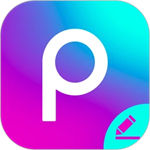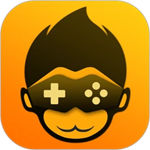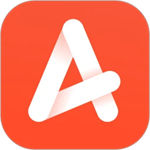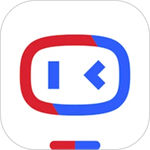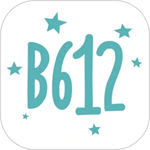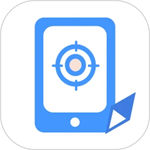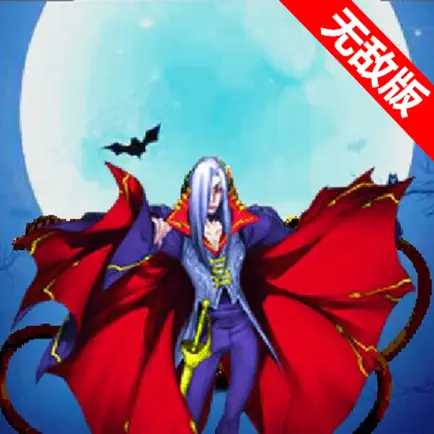美图秀秀是一款十分优质的修图软件,相较于更加专业的修图软件——ps,更加适合年轻人的实用,以多种人像修图和滤镜,深受用户的热衷实用。这款软件以便捷的操作形式,轻松上传自己的图片,智能一键点击就能轻松修图,各种不同调色参数,满足用户的多种专业化的修图需求。在美图秀秀这款软件中,以独有的特效、美容、场景、虚拟背景、边框等额的那个多种装饰的功能,为用户轻松输出朋友圈大片。作为为一款拍照必备的后期神器,满足用户时尚的最求,以热门的而特效图片和滤镜为用户轻松实现不同风格的热潮网图。接下来,小编为大家介绍美图秀秀抠图怎么把抠出来的单独保存?
美图秀秀抠图怎么把抠出来的单独保存?
1、首先打开手机上下载好的美图秀秀APP。
2、进入主界面后,我们点击上方显的“图片美化”按钮,再上传需要进行抠图的图片。
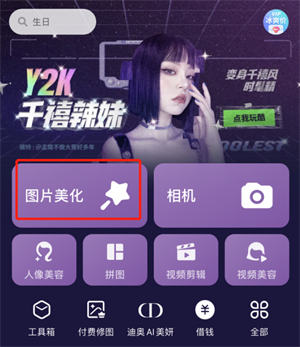
3、向左滑动底部的工具栏,找到“抠图”工具并点击。
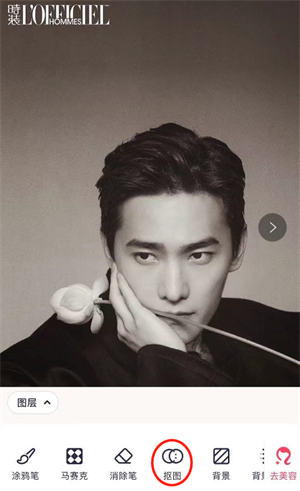
4、如果导入的图片是人物像,系统会自动给出模板帮你进行人物的一键抠图。
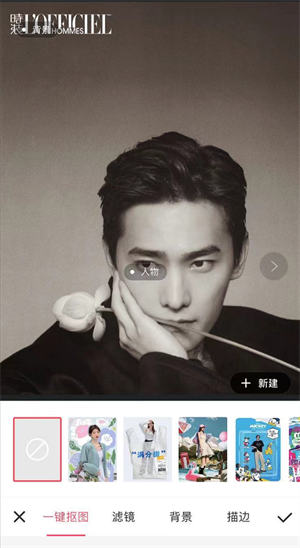
5、如果导入的是非人物图片或者想要进行精细化抠图,就需要自己动手来进行抠图。
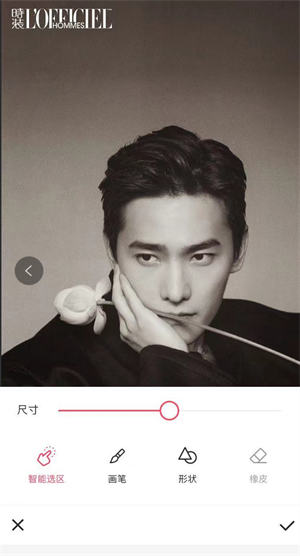
点击图片上显示的“新建”——“新建区域”,进入到手动抠图界面,可以选择智能选区,画笔与形状。
智能选区是以你画笔画出来的区域自动的进行选择,将一些以边缘分隔的区域选定。
画笔是将你所涂画的位置选定并抠出来。
形状则需要从众多不同的形状里选择一个,然后调整大小,系统会将这个形状内的图片抠出来。
6、在抠图完成后,我们就可以进行其他操作,或直接点击右上角的三个点按钮,选择快速保存图片。